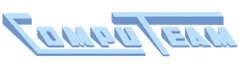La connessione wireless / wifi è fondamentale per l’uso quotidiano di un notebook. Quando la scheda wireless smette di funzionare, può essere frustrante. Questa guida ti aiuterà a risolvere i problemi più comuni e a riparare una scheda wireless non funzionante sul tuo notebook.
Passo 1: Verifica di Base
- Controlla il pulsante della wireless: Molti notebook hanno un pulsante fisico o una combinazione di tasti (Fn + uno dei tasti funzione) per attivare o disattivare la scheda wireless. Assicurati che sia acceso.
- Verifica l’icona di connessione: Controlla l’icona della connessione wireless sulla barra delle applicazioni. Se c’è una “x” rossa o un’icona diversa, potrebbe indicare un problema.
- Riavvia il notebook: Un semplice riavvio può risolvere molti problemi temporanei.
Passo 2: Controlla le Impostazioni di Rete
- Centro connessioni di rete e condivisione: Vai su “Impostazioni” > “Rete e Internet” > “Centro connessioni di rete e condivisione” e verifica lo stato della tua connessione wireless.
- Abilita la scheda wireless: Nella finestra del “Centro connessioni di rete e condivisione”, clicca su “Modifica impostazioni scheda”. Assicurati che la scheda wireless non sia disabilitata. Se lo è, clicca con il tasto destro e seleziona “Abilita”.
Passo 3: Aggiorna i Driver della Scheda Wireless
- Gestione Dispositivi: Premi i tasti Win + X e seleziona “Gestione dispositivi”. Espandi la sezione “Schede di rete” e trova la tua scheda wireless.
- Aggiorna driver: Clicca con il tasto destro sulla scheda wireless e seleziona “Aggiorna driver”. Puoi scegliere di cercare automaticamente il software aggiornato del driver o di installare manualmente il driver scaricato dal sito del produttore.
Passo 4: Risoluzione dei Problemi
- Strumento di risoluzione dei problemi di Windows: Vai su “Impostazioni” > “Aggiornamento e sicurezza” > “Risoluzione dei problemi” e seleziona “Rete e Internet”. Segui le istruzioni per diagnosticare e risolvere eventuali problemi.
- Controlla impostazioni del BIOS: A volte la scheda wireless può essere disabilitata nel BIOS. Riavvia il notebook e accedi al BIOS (di solito premendo F2, F10 o Canc all’avvio). Verifica che la scheda wireless sia abilitata.
Passo 5: Reinstallazione del Driver
- Disinstalla il driver della scheda wireless: In “Gestione dispositivi”, clicca con il tasto destro sulla scheda wireless e seleziona “Disinstalla dispositivo”. Assicurati di selezionare l’opzione per eliminare il driver dal sistema.
- Reinstalla il driver: Dopo aver disinstallato, riavvia il notebook. Windows tenterà di reinstallare automaticamente il driver. Se non lo fa, scarica e installa manualmente il driver dal sito del produttore del notebook.
Passo 6: Verifica Hardware
- Scheda wireless difettosa: Se nessuno dei passaggi precedenti funziona, la scheda wireless potrebbe essere difettosa. Considera di portare il notebook nel nostro centro di assistenza per una diagnosi più approfondita e, se necessario, la sostituzione della scheda wifi.
Computeam
Via Cristofaro Scobar 34-36
90145 Palermo
Tel. 0916817000